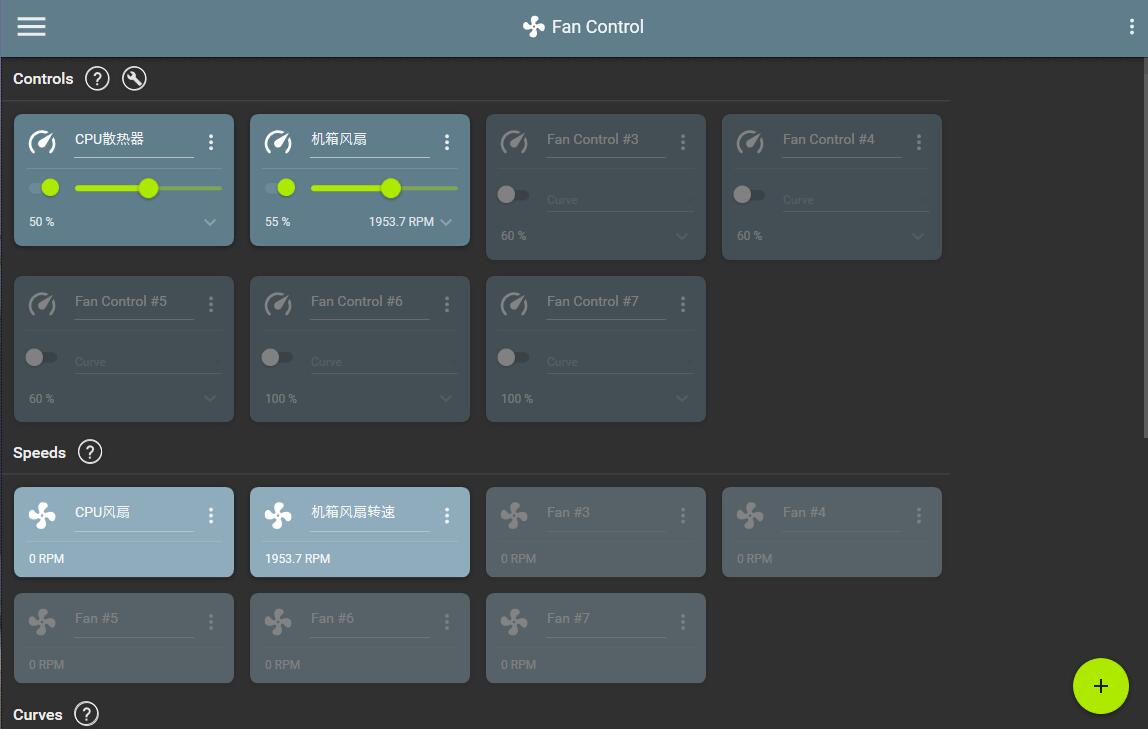
FanControl官方版是一款简单好用的电脑风扇转速控制工具。FanControl(电脑风扇控制软件)最新版能够帮助用户轻松的检查计算机的GPU和CPU风扇的运行情况,降低CPU的温度。FanControl软件体积小巧,界面直观,用户可以自定义风扇的参数,提高电脑使用寿命。
FanControl软件功能
1、自定义风扇曲线
2、通过步骤,激活 百分比,响应时间与磁滞来微调风扇控制响应
3、将不同的曲线与传感器混合在一起
4、仪表板风格的现代UI
5、配置可自定义任务栏图标的后台应用程序
6、使用* .sensor文件创建定制的外部温度传感器。
7、保存,编辑与加载多个配置文件
8、多个温度源(CPU,GPU,主板,硬盘驱动器,sensor文件)
FanControl使用说明
1、解压FanControl.zip压缩包,双击FanControl.exe打开软件。界面上有三个功能,Controls(控制)、Speeds(速度)。
2、Speeds功能
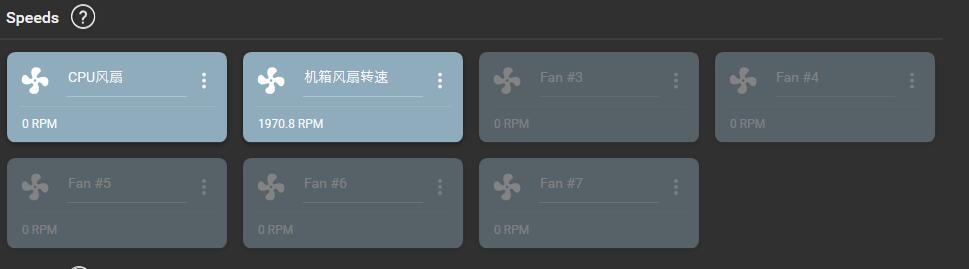
Speeds 里面的一个个框,代表当前系统里所有的风扇。
在我系统里,第一个框是 CPU 风扇转速(当前版本有 BUG,读取转速失败);第二个框是机箱风扇转速;第3、4、5个框是主板三个 SYS_FAN 对应的转速;
(默认情况下显示的是 Fan #1、Fan #2、Fan #3 ...,重命名会精美一些)
线性:基于温度的线性函数
图:基于温度的自定义曲线
目标:基于温度,在达到目标温度之前一直保持速度
混合:使用两条不同的曲线并应用混合功能(最小值,最大值,总与,平均值)
同步:同步到现有控件
固定:设置固定百分比
3、Controls功能
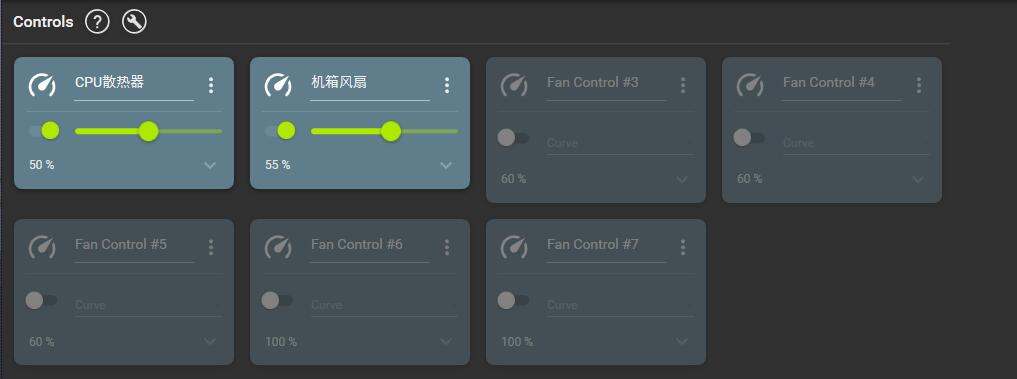
Controls 负责把 Speeds 与 Curves 关联起来
七个 Control 对应七个 Speed,虽然位置上没有一一对应的要求,但我还是对上了。
点击 Control 右上角的设置、 Select matching fan 进行风扇绑定,再点击底下[Speeds速度栏]对应浮块的风扇logo就能配对。
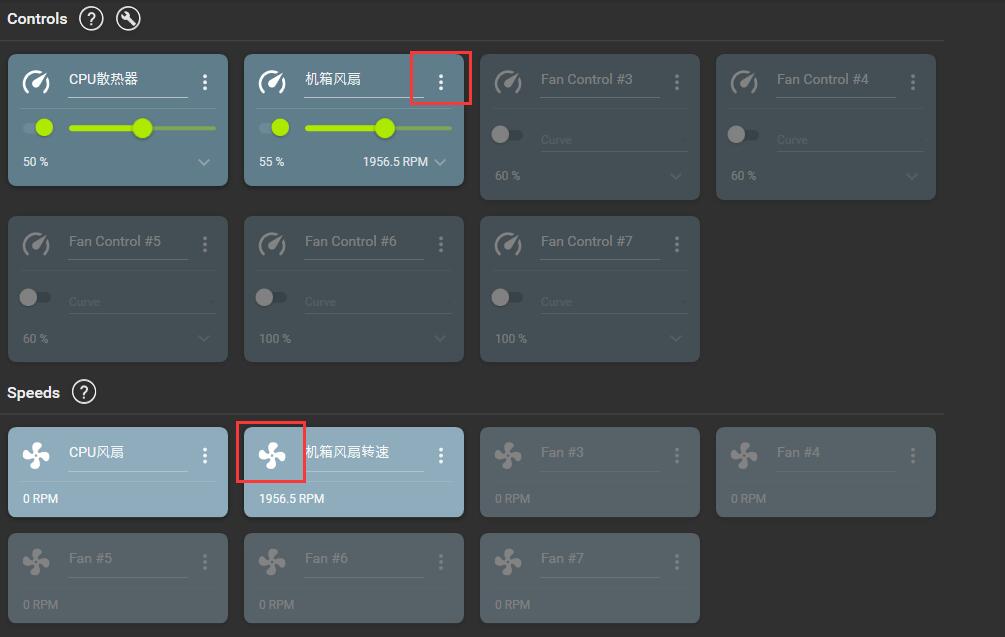
Control 的参数也很好理解:
Enable:开关
Fan curve:转速规则,选择此前配置好的即可
offset:抵消参数,用于平衡多个风扇的转速,让它们尽量相等
其它维持默认即可
(默认情况下显示的是 Fan Control #1、Fan Control #2、Fan Control #3 ...,重命名会精美一些)
4、Curves功能
第一次打开时,并没有 Curves,Curves 是需要我们手动制定的转速规则。
点击右下角加号进行添加规则,Linear 或者 Graph 都是很容易配置的。
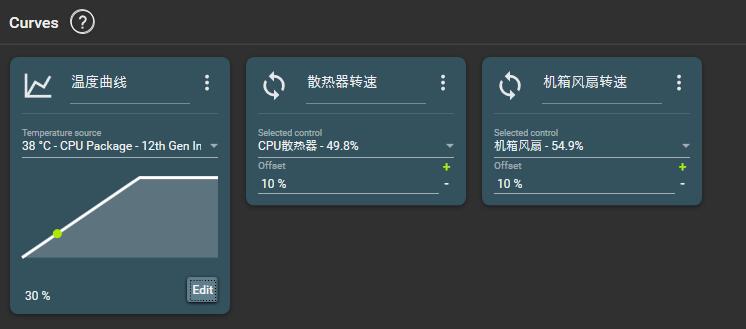
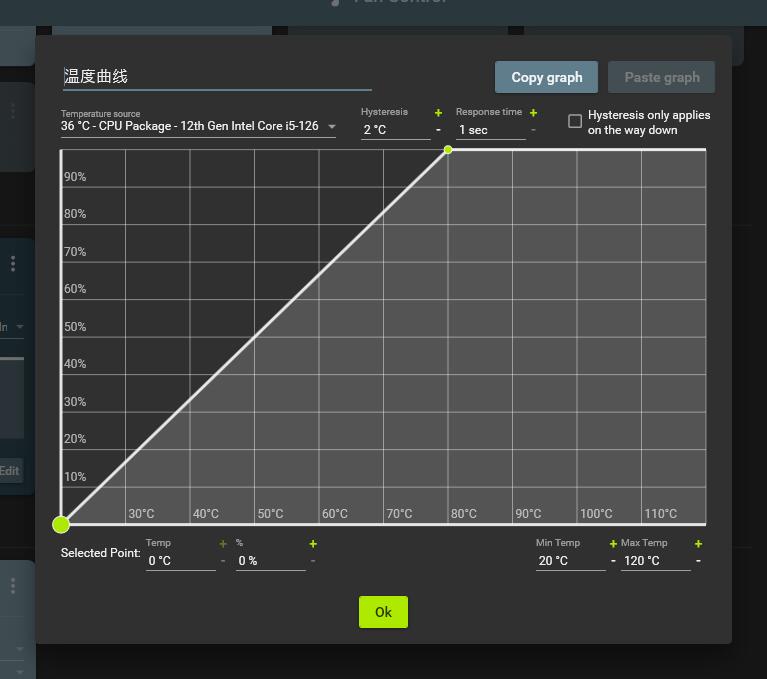
以上述方法为例,添加,Edit,即可打开曲线界面。点击你要的温度和转速即可添加焦点,拖动焦点进行细节设置,完事后保存即可。
5、左侧栏
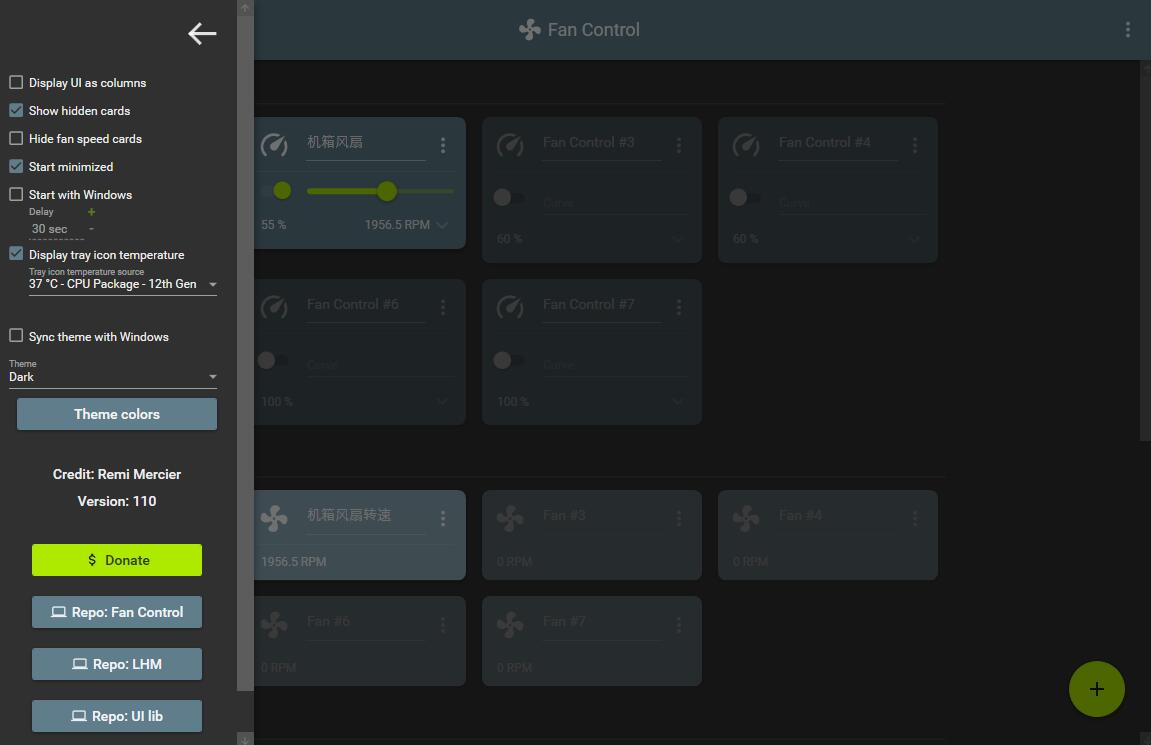
左侧栏就不翻译了,为了精美全部勾上就OK了。
6、开机启动
如果想开机启动,只需开机启动的选项打开左上的汉堡菜单,选择 start minimized,随后把快捷方式发送到启动里就好了。
github.com/Rem0o/FanControl.Releases/releases 下载ZIP解压即用

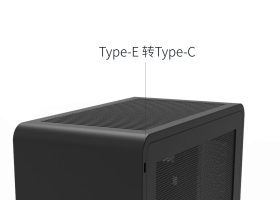




插眼
重新排版舒服多了哈哈哈
感谢分享
嘻嘻分享
奈斯
这个 软件兼容全部的主板嘛
这玩意可以全屏吗 想做到副屏上去
这个需要进bios里设置吗
这确实是个实用的软件,省了进bios瞎调的痛苦
学习了,不错的软件
感谢分享
学习了,不错的软件
马克一下👍